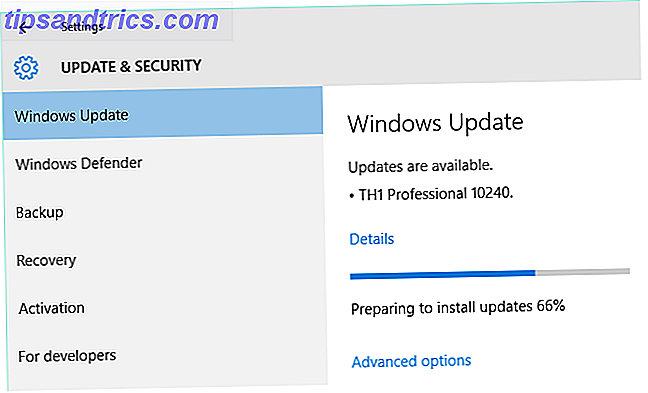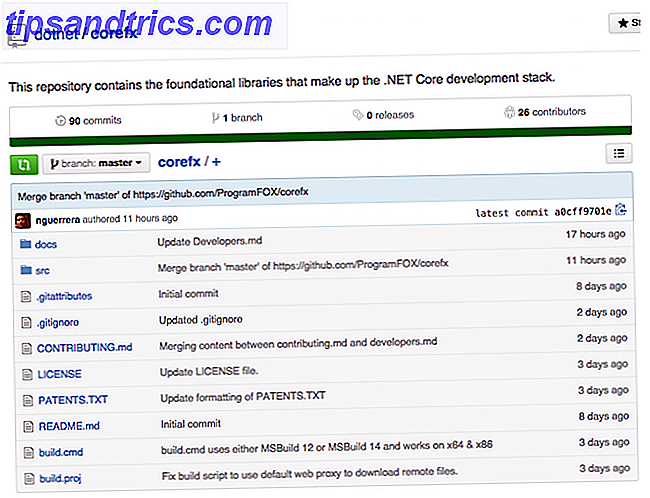Το υλικό της Apple αναφέρεται συχνά για αξιοπιστία, αλλά μπορείτε να καταλήξετε με μια ακριβή λύση όταν κάτι πάει στραβά. Γι 'αυτό είναι υπέροχο αν είστε σε θέση να εκτελέσετε τις δικές σας δοκιμές υλικού πριν προσεγγίσετε έναν επαγγελματία της Apple για μια πιθανή αποτύπωση.
Ευτυχώς, η δοκιμή του Mac σας στο σπίτι είναι δωρεάν, απλή και διαρκεί μόνο λίγα λεπτά.
Apple Hardware Test ή Apple Diagnostics;
Ποια έκδοση της δοκιμής υλικού της Apple που θα χρησιμοποιήσετε εξαρτάται από την ηλικία του Mac σας. Οι υπολογιστές που κυκλοφόρησαν πριν από τον Ιούνιο 2013 θα χρησιμοποιήσουν τη δοκιμή υλικού Apple . Οι υπολογιστές που κυκλοφορούν μετά τον Ιούνιο του 2013 θα χρησιμοποιήσουν αντί για την Apple Diagnostics .
Η παλαιότερη δοκιμή υλικού Apple (AHT) δεν παρέχει τόσο πολλές πληροφορίες σχετικά με το σύστημά σας όπως το Apple Diagnostics. Εκτελεί αναλυτικές δοκιμές στα εξαρτήματα και καθορίζει αν είναι παρόντες και λειτουργούν. Τα αποτελέσματα είναι αρκετά εύκολο να ερμηνευθούν, αλλά δεν είναι ιδιαίτερα λεπτομερή.
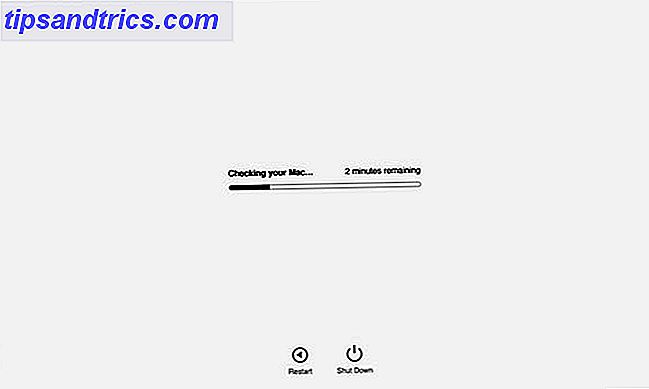
Το Apple Diagnostics παρέχει περισσότερες πληροφορίες σχετικά με το υλικό του Mac σας από το AHT. Στο τέλος της δοκιμής, θα λάβετε έναν κωδικό σφάλματος που μπορείτε να χρησιμοποιήσετε για να αποφασίσετε ποια εξαρτήματα υλικού έχουν κάποιο πρόβλημα και τι πρέπει να κάνετε σχετικά με αυτό.
Καμία από αυτές τις δοκιμές δεν είναι τόσο καθοριστική όσο η υπηρεσία εξυπηρέτησης της Apple (ASD), η οποία είναι η ίδια η δοκιμή της Apple στο εσωτερικό της. Αν πάρετε το Mac σας σε ένα κατάστημα της Apple για ένα ραντεβού στο Genius Bar, θα συνδέσουν ένα καλώδιο Ethernet και θα εκτελέσουν ASD για να πάρουν πολύ πιο λεπτομερή αποτελέσματα σχετικά με την κατάσταση του μηχανήματός σας.
Το iMac μου έχει κάποια σοβαρά προβλήματα με το HD. Βρέθηκαν τα Διαγνωστικά υπηρεσίας της Apple για να τρέξουν σε αυτό. Έχω την αίσθηση ότι θα χρειαστεί να αγοράσω ένα νέο HD.
- David Rogers (@davidjrogers) 9 Απριλίου 2018
Παρόλο που δεν υπάρχει επίσημη υποστήριξη για ASD πέρα από αυτή που παρέχεται στους τεχνικούς της Apple, μπορείτε να κατεβάσετε 25GB δίσκων διαγνωστικών από το Αρχείο Διαδικτύου.
Πώς να δοκιμάσετε το Mac σας
Ανεξάρτητα από το διαγνωστικό εργαλείο που χρησιμοποιείτε, η μέθοδος για τη δοκιμή του Mac σας είναι η ίδια:
- Τερματίστε το Mac σας.
- Αποσυνδέστε όλες τις εξωτερικές συσκευές εκτός από το πληκτρολόγιο, το ποντίκι, την οθόνη, την ενσύρματη σύνδεση δικτύου (αν έχετε) και το καλώδιο τροφοδοσίας.
- Ενεργοποιήστε το Mac σας και αμέσως πατήστε και κρατήστε πατημένο το πλήκτρο D.
- Απελευθερώστε το πλήκτρο D όταν εμφανιστεί στην οθόνη το εργαλείο Ελέγχου υλικού ή διαγνωστικού ελέγχου.
- Επιλέξτε την γλώσσα σας.
Αν χρησιμοποιείτε την παλαιότερη δοκιμή υλικού Apple, υπάρχει ένα ακόμη βήμα: πατήστε το πλήκτρο T για να ξεκινήσετε τη διαδικασία δοκιμής. Μπορείτε επίσης να ελέγξετε την εκτεταμένη δοκιμή για να εκτελέσετε μια πιο λεπτομερή και χρονοβόρα διάγνωση. Εάν χρησιμοποιείτε το Apple Diagnostics, πρέπει να ορίσετε μόνο τη γλώσσα σας.

Τα αποτελέσματα θα εμφανιστούν στην οθόνη μόλις ολοκληρωθεί η σάρωση. Σημειώστε τους κωδικούς αναφοράς που λαμβάνετε, αφού θα χρησιμοποιήσετε αυτές για να ερμηνεύσετε τα αποτελέσματά σας στην επόμενη ενότητα.
Βοήθεια! Το Mac μου δεν θα εκτελέσει τα διαγνωστικά
Είναι πιθανό ο παλαιότερος σας Mac να μην περιλαμβάνει το εργαλείο διάγνωσης στο δίσκο του. Εάν το δίσκο ή το διαμέρισμα εκκίνησης είναι κατεστραμμένο, αυτό μπορεί να προκαλέσει τη μη εκτέλεση του διαγνωστικού τεστ. Σε αυτή την περίπτωση, θα χρειαστεί να εκτελέσετε τη διαγνωστική μέσω του διαδικτύου.
Είναι εύκολο να το κάνετε, αλλά θα χρειαστεί περισσότερο χρόνο από τότε που θα χρειαστεί να κατεβάσετε το σχετικό εργαλείο για να μπορέσετε να ξεκινήσετε τη διαδικασία. Για να εκτελέσετε μια διαγνωστική δοκιμή από το διαδίκτυο, ακολουθήστε την ίδια διαδικασία που περιγράφεται στην παραπάνω ενότητα, αλλά κρατήστε τα πλήκτρα Option + D αντί για το D.

Θα χρειαστείτε πρόσβαση στο διαδίκτυο μέσω ενσύρματης ή ασύρματης σύνδεσης για να λειτουργήσει αυτό.
Ερμηνεία των αποτελεσμάτων διάγνωσης
Η δοκιμή υλικού Apple θα πρέπει να παρέχει κάποιες σχετικά εύκολα κατανοητές διαγνώσεις, συμπεριλαμβανομένων των κωδικών αναφοράς. Δοκίμασα ένα παλιό MacBook Air που δεν έχει μπαταρία και η αναφορά AHT και ο κωδικός αναφοράς αντιστοιχούσαν.
Εάν χρησιμοποιείτε το Apple Diagnostics, θα έχετε στη διάθεσή σας μεγαλύτερο αριθμό κωδικών. Μπορείτε να τα παραπέμψετε χρησιμοποιώντας τη λίστα κωδικών αναφοράς υποστήριξης της Apple. Μερικοί αξιοσημείωτοι κωδικοί αναφοράς περιλαμβάνουν:
- ADP001: Καλά νέα! Αυτό σημαίνει ότι δεν εντοπίστηκαν σφάλματα.
- NDD001: Πιθανά προβλήματα με υλικό USB. βεβαιωθείτε ότι όλες οι συσκευές USB έχουν αποσυνδεθεί.
- NNN001: Δεν εντοπίστηκε αύξων αριθμός. (με Mac Απαιτούμενο) Πώς να εγκαταστήσετε το macOS σε έναν υπολογιστή (Απαιτείται Mac) Με τον σωστό συνδυασμό στοιχείων και προσπάθειας, μπορείτε να εγκαταστήσετε το macOS σε έναν κανονικό υπολογιστή. Διαβάστε περισσότερα ?
- PFR001: Πιθανά προβλήματα με το υλικολογισμικό.
- PPM001-015: Πιθανό πρόβλημα με τη μνήμη του υπολογιστή.
- PPR001: Πιθανό πρόβλημα με την CPU.
- PPT001: Δεν εντοπίστηκε μπαταρία.
- VFD006: Πιθανό πρόβλημα με GPU.
- VFF001: Πιθανό πρόβλημα με το υλικό ήχου.
Παρόλο που αυτοί οι κωδικοί παρέχουν μόνο περιορισμένο αριθμό πληροφοριών, ίσως αρκεί να σας δείξουμε προς τη σωστή κατεύθυνση. Αν λάβετε σφάλματα μπαταρίας, ίσως είναι καιρός να αντικαταστήσετε την μπαταρία σας. Ίσως να μπορείτε να εξοικονομήσετε λίγα δολάρια διορθώνοντας τον εαυτό σας Fix your own Mac: A Οδηγός αντιμετώπισης προβλημάτων Fix Your Own Mac: A Οδηγός αντιμετώπισης προβλημάτων Η Apple είναι γνωστή για την ύπαρξη εξαιρετικών τεχνικών εξυπηρέτησης πελατών και επισκευών, αλλά εάν δεν είστε πλέον εγγύηση ότι η τεχνογνωσία δεν είναι φθηνή. Γιατί να μην προσπαθήσουμε την επόμενη φορά την αντιμετώπιση προβλημάτων με το δικό σας Mac; Διαβάστε περισσότερα .
Άλλοι κώδικες ενδέχεται να εγείρουν περισσότερες ερωτήσεις παρά απαντήσεις. Αν έχετε λάθη μνήμης, ίσως αξίζει να ακολουθήσετε ένα πιο εξελιγμένο εργαλείο ελέγχου. Σας προτείνουμε ένα δωρεάν εργαλείο που ονομάζεται memtest86, το οποίο μπορείτε να εκτελέσετε από USB για λεπτομερή σάρωση.
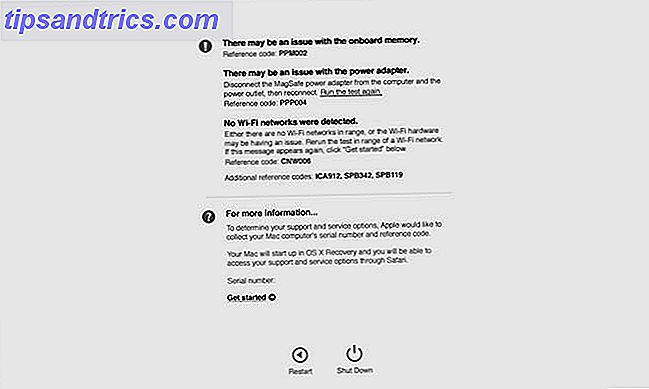
Άλλα προβλήματα είναι πιο δύσκολο να επιλυθούν. Εάν λαμβάνετε σφάλματα σχετικά με το υλικό Wi-Fi ή Bluetooth, ίσως αξίζει να ξοδέψετε ένα μικρό χρηματικό ποσό σε έναν προσαρμογέα USB που προσφέρει μια εναλλακτική λύση για αβλαβή εσωτερικό υλικό.
Τα προβλήματα με τον κύριο επεξεργαστή ή τον επεξεργαστή γραφικών είναι πιο δύσκολο να απομονωθούν και να επιλυθούν. Επιπλέον, μπορεί να διαπιστώσετε ότι ο υπολογιστής σας περάσει τις δοκιμές της Apple, αλλά εξακολουθεί να έχει προβλήματα. Σε αυτό το στάδιο, ίσως αξίζει να μιλήσετε με έναν επαγγελματία ή να εξετάσετε ένα μοντέλο αντικατάστασης 6 Σημεία Είναι ώρα να αναβαθμίσετε ή να αντικαταστήσετε το Mac σας 6 Σημεία Είναι καιρός να αναβαθμίσετε ή να αντικαταστήσετε το Mac σας Όταν ένας υπολογιστής φτάσει σε μια ορισμένη ηλικία, διατηρεί συχνά αντισταθμίζεται από τα οφέλη από τη βύθιση των χρημάτων σας σε ένα νέο μοντέλο. Διαβάστε περισσότερα .
Διορθώστε το δικό σας Mac Mac για δωρεάν
Αν και δεν είναι τόσο εύκολη όσο η επισκευή ενός υπολογιστή Windows, μπορείτε να διορθώσετε το υλικό της Apple στο σπίτι. Να γνωρίζετε ότι αν το μηχάνημά σας είναι παλιό, το κόστος των ακριβών εξαρτημάτων της Apple ενδέχεται να μην δικαιολογείται όταν λαμβάνετε υπόψη την τιμή μιας νέας μηχανής.
Ακόμα κι αν ο παλαιός υπολογιστής Mac σας πεθαίνει, μπορεί να εκπλαγείτε τι μπορείτε να πάρετε για αυτό αν επιλέξετε να ανακυκλώσετε ή να πουλήσετε μεταχειρισμένο Πώς να πωλήσετε με ασφάλεια το MacBook ή το iMac για την καλύτερη τιμή Πώς να πωλήσετε με ασφάλεια το MacBook ή το iMac για το Καλύτερη τιμή Μην διακινδυνεύετε το απόρρητο και τα προσωπικά σας δεδομένα με την πώληση του Mac χωρίς να το διαγράψετε πρώτα! Διαβάστε περισσότερα . Εάν είναι ώρα να πείτε αντίο, μπορείτε να βάλετε αυτά τα χρήματα προς ένα μοντέλο αντικατάστασης Υπάρχει μια σωστή στιγμή για να αγοράσετε ένα νέο Mac, iPhone ή iPad; Υπάρχει σωστή ώρα να αγοράσετε ένα νέο Mac, iPhone ή iPad; Η Apple είναι γνωστή για την τήρησή της σε αρκετά άκαμπτα χρονοδιαγράμματα απελευθέρωσης, γεγονός που οδηγεί πολλούς στο να πιστέψει ότι υπάρχουν σωστές και λανθασμένες φορές για να αγοράσουν προϊόντα της Apple - και είναι εύκολο να καταλάβουμε γιατί. Διαβάστε περισσότερα .